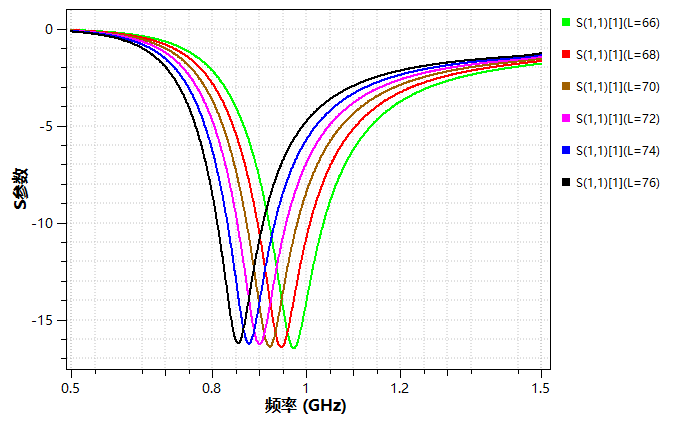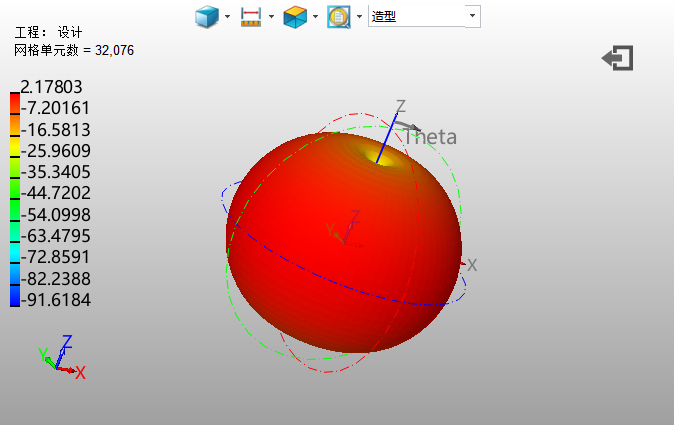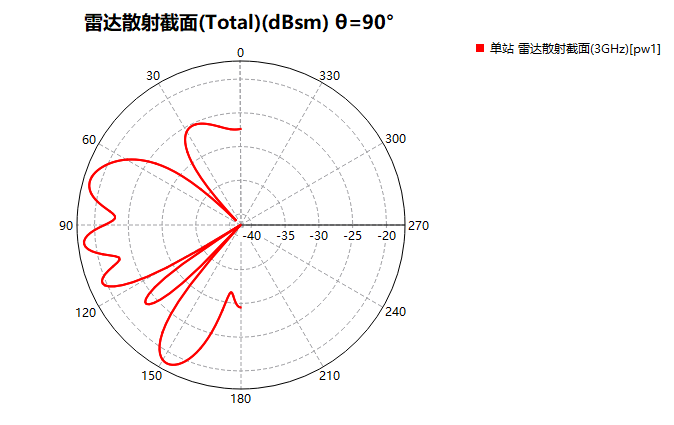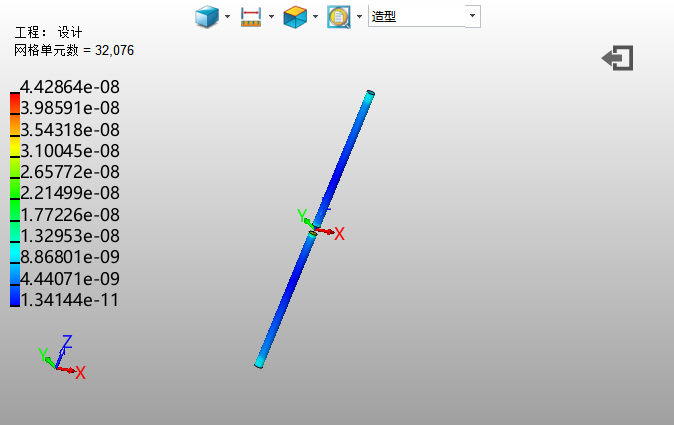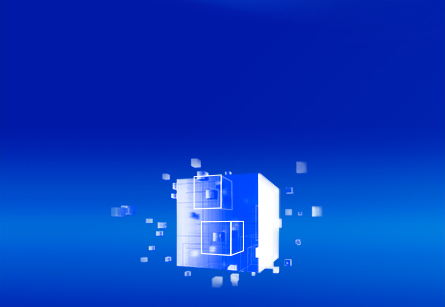软件仿真流程
返回1、启动软件
双击桌面图标或者【开始菜单】的ZWSim-EM可启动软件。第一次启动软件时,会有一个视频演示,帮助用户快速入门ZWSim-EM。软件启动后将自动在用户目录下创建一个文件格式为Z3EM的CAE文件。
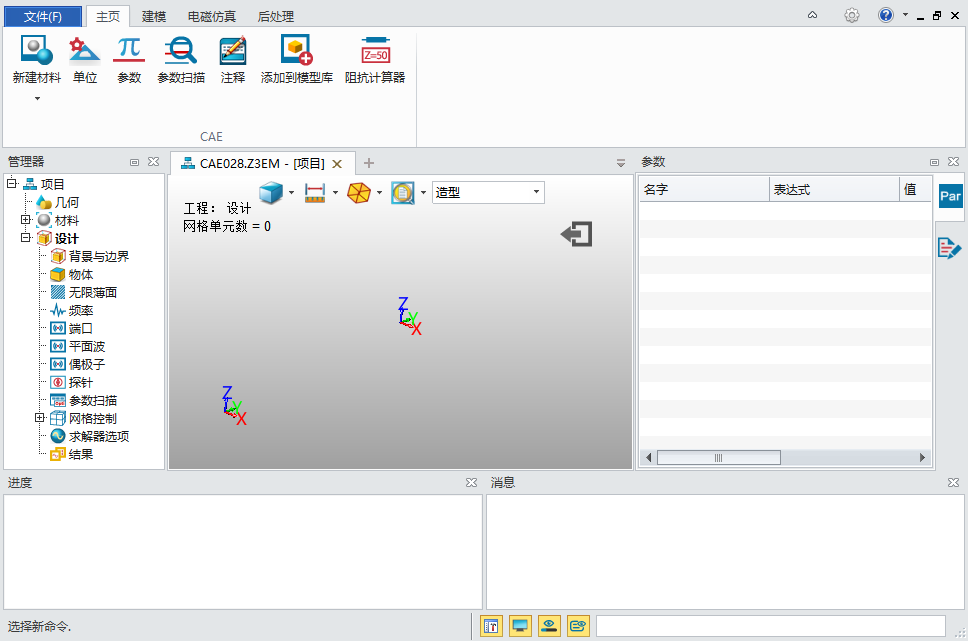
2、单位设置
点击主页选项卡的
 进入单位设置界面。若没有特别的要求,可采用默认设置(距离:mm,频率:GHz)。值得注意的是,当导入的模型单位与软件所设置的单位不匹配时,软件将会自动转换至相应的数值,如1cm→10mm。
进入单位设置界面。若没有特别的要求,可采用默认设置(距离:mm,频率:GHz)。值得注意的是,当导入的模型单位与软件所设置的单位不匹配时,软件将会自动转换至相应的数值,如1cm→10mm。
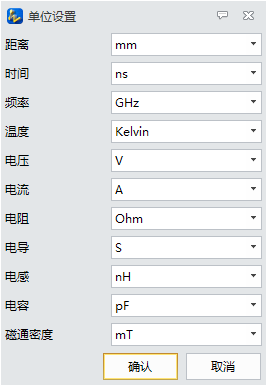
3、建立模型
ZWSim-EM提供了两种建立模型的方式:导入
 与建模
与建模  。 点击视图的【建模】,可进入CAD环境,CAD环境提供丰富的建模操作,分为造型及操作。
。 点击视图的【建模】,可进入CAD环境,CAD环境提供丰富的建模操作,分为造型及操作。为方便用户操作,CAE界面的建模选项卡也提供了基本建模操作。ZWSim-EM可导入的模型格式有sat、stp、igs等24种。
ZWSim-EM依托于ZW3D强大的建模功能,可满足电磁领域的建模需求。一般仿真中采用参数化建模,便于后续进行 参数扫描 来进行优化设计。



4、设置材料
ZWSim-EM在 材料库提供了丰富的材料,同时也支持 自定义新材料。 对于体模型,可选择的材料有几百种,对于无限薄面,仅支持PEC材料。树节点中有三种默认的材料可选:Air、PEC、Vcauum。
若需要将模型设置为其他材料,可进入材料库中选择,也可自定义新材料。
在视图区选中物体并右键或者右键导航树的物体节点,选择新建物体(对于无限薄面,则是选择新建无限薄面),即可进入材料的设置界面。完成材料加载或者完成新建材料后,相应的材料节点将挂在导航树的材料节点下。
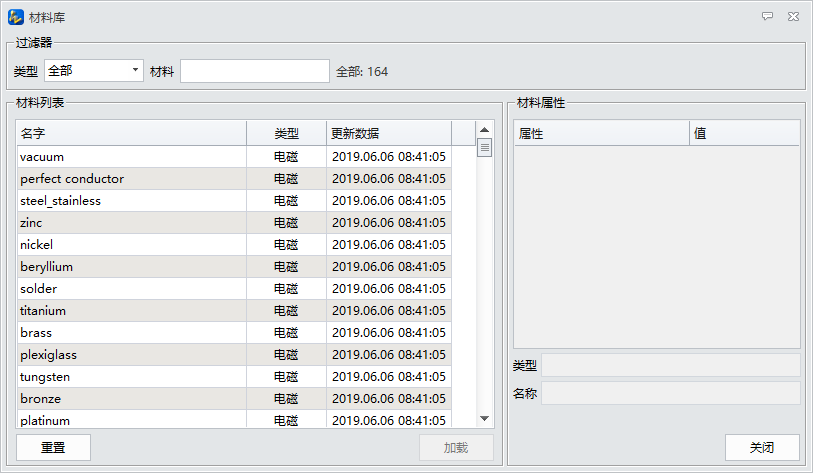
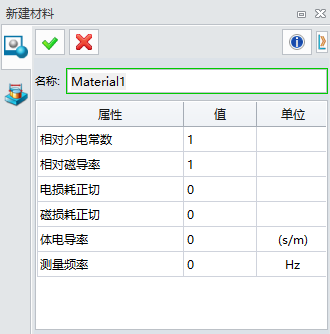
5、背景和边界设置
在导航树中右键【背景和边界】节点,点击编辑可进入背景和边界,也可以点击Ribbon栏的电磁仿真选项卡的【背景与边界】来进入设置界面。对于天线仿真来说,背景材料可以采用默认的Vacuum,边界采用默认的开放边界,而对于波导类的功分器、滤波器等仿真,背景材料可选PEC等导体,而边界就须选择PEC。
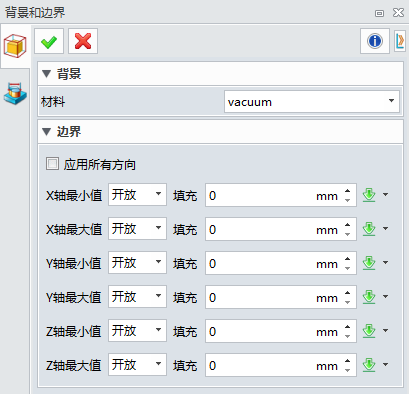
6、激励源设置
仿真需要设置激励信号的 频率,可在导航树中设置,也可在Ribbon栏的电磁仿真选项卡中设置。
当模型有多个端口时,需要设置这些端口的激励次序:依次激励还是同时激励,或者只某些端口激励(软件默认依次激励)。在电磁仿真选项卡的提供编辑激励源功能,可设置每个端口的激励幅度、相位、时延等,软件默认的相位为0,参考频点为中心频点。
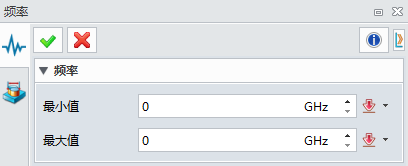
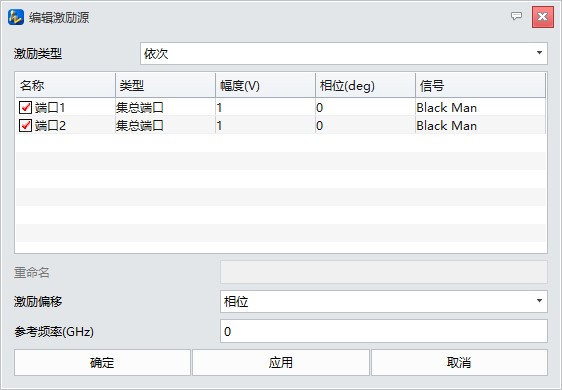
ZWSim-EM可在两处设置激励端口:导航树以及电磁仿真选项卡,ZWSim-EM中有四种类型激励: 偶极子、 集总端口、 波端口以及平面波,用户根据实际应用需要来选择端口类型。天线的仿真中,使用集总端口和波端口较多,而RCS仿真中,则用平面波端口。
不同端口需要设置的参数不同。集总端口中提供了特性阻抗的设置,波端口中则没有这一设置,波端口中需要设置端口距离、模式数等,在集总端口中则是没有的;对于集总端口的两端点的选取,ZWSim-EM中有自动拾取特征点的功能,因此不必担心拾取点有大的偏差。拾取点小的偏差并不会对计算结果造成大的影响,这种偏差是可以被接受的。
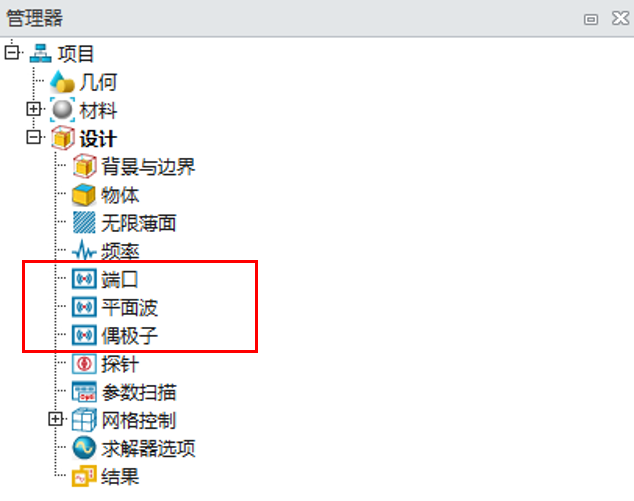
7、网格设置
ZWSim中提供了 全局网格、 局部网格和 关键点网格三种网格剖分策略,可通过导航树中完成设置,也可在Ribbon栏的电磁仿真选项卡进行设置。
完成网格的设置后,可以右键【网格控制】,选择【生成】即可生成网格,也可点击电磁仿真选项卡中的【生成】来生成网格。显示与隐藏网格,可在上述的两个位置选择【显示】或者【隐藏】来完成。
对于一般的模型仿真来说,只需设置全局网格即可,且只需采用全局网格中的默认设置。若模型较复杂,可考虑增加全局网格设置中的单位波长最小网格数,若还是无法满足精度要求,可考虑添加局部网格和关键点。
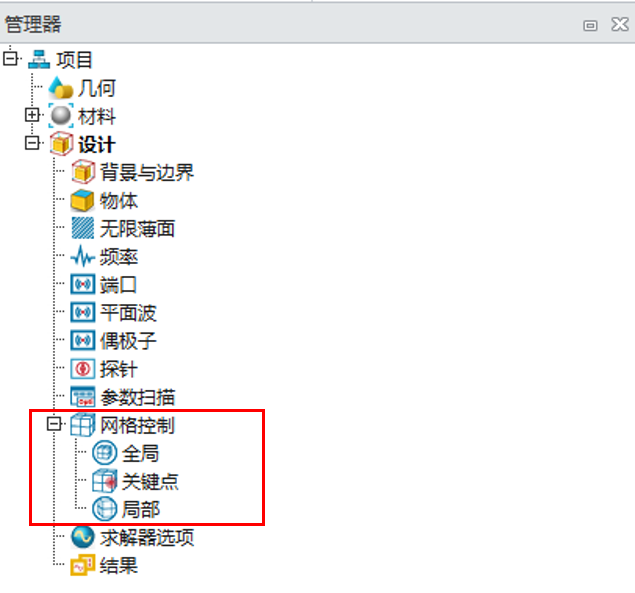
8、求解器项设置
求解器项 主要是对能量衰减精度以及时域信号往返次数的设置。精度与往返次数与仿真精度息息相关。
精度为模型内部剩余能量与输入能量的比值,精度值越低,剩余能量越低,求解越精确,求解时间越长。对于一些谐振结构的天线模型,建议设置一个较低的精度值,比如-50或者-60。mintrips是指时域信号必须往返的次数,时域信号往返次数次数越多,求解越精确。值得注意的是,当达到了能量衰减的精度时,求解将停止,即使此时没有达到最大的往返次数。
PML有三个等级可选,一般保持默认设置。
电磁场监视有三个下拉选项:不保存电磁场、保存特定频点、保存所有。保存电磁场结果将会使得结果文件夹的内存相应增大。
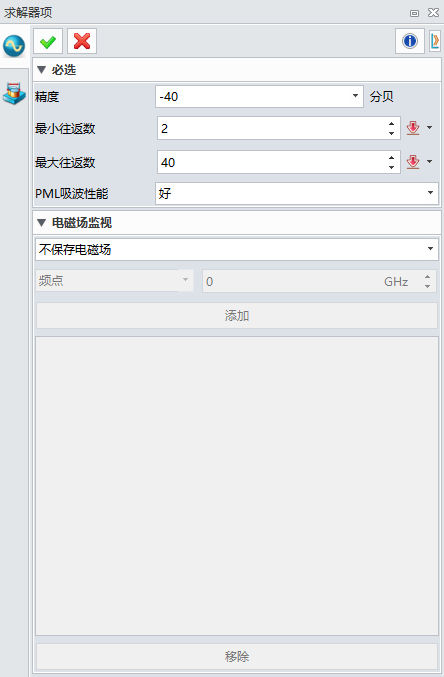
9、检查与运行
点击电磁仿真选项卡的【检查】,将对当前的设置进行检查,包括频率、背景与边界、物体&无限薄面、激励源、探针、网格、求解器项。检查通过后,可以点击Ribbon栏的【运行】或者右键导航树的【求解器选项】点击【运行】来运行仿真,仿真完成后将在消息栏提示仿真完成。
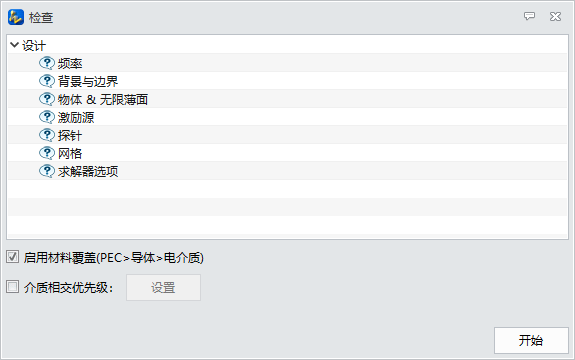
10、结果查看与后处理
运行完成后,在导航树的结果节点下将有 【常用结果】、 【远场】、 【电磁场】、 【雷达散射界面】 等节点,可以点击相应的子节点查看结果。
ZWSim-EM支持对结果数据进行 后处理。